如何将 Gmail 改回旧版本的外观
![]()
如果您使用 Gmail.com 作为您的主要网络邮件客户端,您可能已经注意到 Gmail 有一个新的重新设计的可视界面和外观,更大、更宽敞、更大的侧边栏和更大胆的外观,带有还有一系列新的光标悬停检测功能。许多 Gmail 用户喜欢这种变化,而其他人可能没有注意到其中的差异,而另一些人可能觉得 Gmail 的新可视化界面不是他们所希望的,他们更喜欢外观更简单的东西,或者更快的 Gmail 版本.因此,一些 Gmail 用户可能希望将 Gmail 改回旧的经典版本,或者至少在外观和感觉上更接近旧的 Gmail 版本。
我们将向您展示几种更改 Gmail 界面和外观的不同方法,包括切换回经典 Gmail(尽管这可能并非对每个人都可行)、一些调整新 Gmail 视觉外观的技巧看起来有点像旧版 Gmail,甚至是一种使用简单得多的旧版 Gmail 的方法,它具有非常简化的外观,没有一些较新的功能,但反过来又可以快速加载和交互。探索以下每个选项,了解如何更改 Gmail。
如何将 Gmail 改回 Gmail 的经典旧版本
以下是将 Gmail 改回旧版本的方法,但由于新界面正在普遍推出并且很快将无法恢复,因此并非所有 Gmail 用户现在都可以使用此选项。尽管如此,您还是可以检查此选项是否适用于您:
- 在您的网络浏览器中打开 Gmail.com 并登录(如果您尚未登录)
- 点击 Gmail 右上角的齿轮图标
- 选择“返回经典 Gmail”*
* 使用“返回经典 Gmail”的功能似乎越来越受限,而且似乎正处于完全淘汰的过程中。
如果您没有“返回经典 Gmail”选项,请使用下面的选项来调整 Gmail 的外观,或者在下面更远的地方您可以看到切换到简单 HTML Gmail 的选项。
如何使新 Gmail 看起来更像旧的经典 Gmail
您可以对新版 Gmail 进行一些视觉调整,使其看起来更像旧版经典 Gmail,方法如下:
- 在网络浏览器中打开 Gmail.com和往常一样
- 点击齿轮图标,然后选择“显示密度”,并根据您的喜好选择“紧凑”或“舒适”,然后点击“确定”——这样您就可以在一个屏幕上查看更多电子邮件
- 现在再次点击齿轮图标,这次选择“设置”
- 在“常规”设置下查找“悬停操作:”并选择“禁用悬停操作”,然后向下滚动并保存更改 – 这将禁用鼠标悬停按钮和当您的光标在 Gmail 上移动时弹出的悬停操作
- 现在再次回到齿轮图标,这次选择“主题”并向下滚动以尝试不同的主题,最像旧 gmail 的两个是“柔和灰色”和“高对比度”
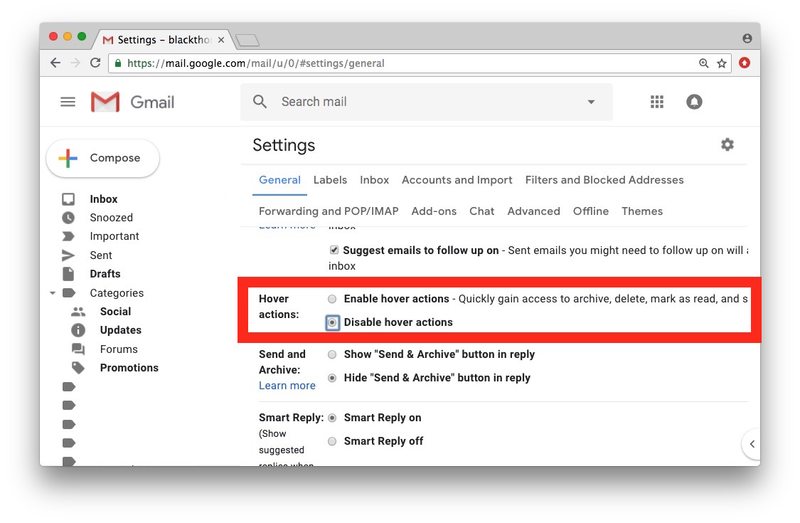
这些调整将稍微改变 Gmail 的外观和行为,使其功能更接近于之前的 Gmail 版本。对于许多最初不喜欢新 Gmail 的用户来说,增加视觉密度和禁用悬停操作可能就足够了,因为调整这些选项可以让您立即在 Gmail 窗口中看到更多电子邮件,同时还可以防止任何悬停选项模糊电子邮件详细信息或被意外点击。
如何将新 Gmail 还原为基本 HTML 旧 Gmail
如果您真的不喜欢新的 Gmail 界面和视觉检修和行为,您可以使用简单的 HTML Gmail 恢复到基本上是非常旧版本的 Gmail 的外观和功能,它去除了所有更高级的功能功能和任何视觉样式,使其看起来有点像十年前的 Gmail。您还将在每页上看到更多电子邮件,因为基本的旧版 Gmail 视图更简洁,侧边栏更小,粗体和填充更少。
使用 Basic HTML Gmail 的另一个好处是它的加载和交互速度非常快,而且它使用的浏览器资源更少,因为没有任何繁重的 javascript 或其他
- 登录 Gmail 后,打开此链接以加载基本 HTML Gmail:https://mail.google.com/mail/u/0/h/
- 现在在屏幕顶部,选择“将基本 HTML 设置为默认视图”以始终在浏览器中加载基本 HTML Gmail
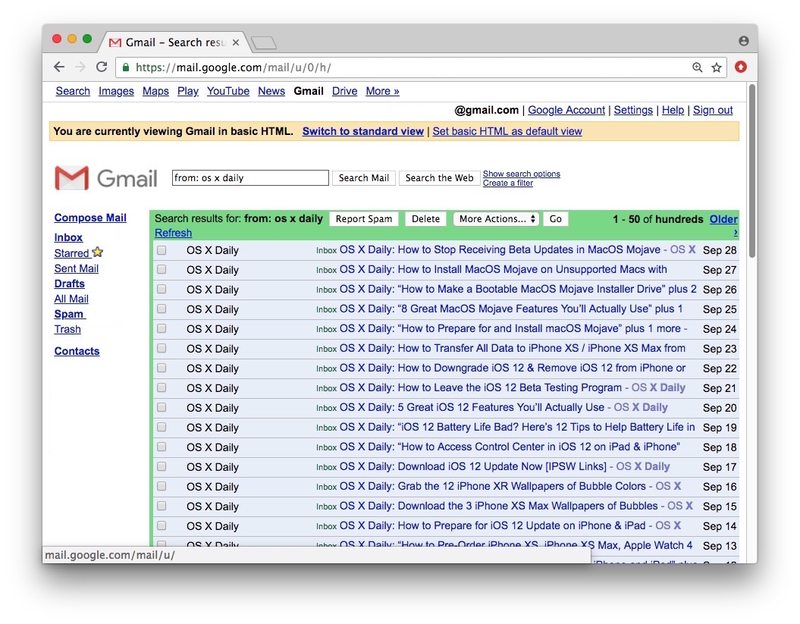
如果用户想继续使用一些更高级的 Gmail 功能(例如悬停、聊天、键盘快捷键和丰富的格式),那么使用 Basic HTML Gmail 并不是所有用户的选择,但是如果您主要将 Gmail 用作简单的电子邮件客户端,不需要任何花里胡哨的东西,它会很好用。它还可以快速加载,并且具有非常简单的界面,即使简单的 HTML Gmail 对于已经习惯了新 Gmail 的新 Material Design 外观的用户来说可能看起来有点过时,也不会造成干扰。
我个人喜欢 Basic HTML Gmail,也许这是它的复古方面,但结合简单版本的原始速度对我来说效果很好。您更喜欢上面的哪个选项,无论是简单地调整新的 Gmail 界面以在每个屏幕上显示更多电子邮件或更改主题,还是尝试返回经典 Gmail,或使用 Basic HTML Gmail,都将完全是一个个人喜好以及您使用 Gmail 的方式。您的个人选择可能取决于您在其他变量中使用的屏幕尺寸。
另一个有用的技巧是如果您使用多个 Gmail 帐户,请设置默认的 Google 帐户,就像我们中的许多人为工作和个人所做的那样。另一个对某些用户非常有用的 Gmail 技巧是关闭 Gmail 收件箱排序和“更新”“促销”“社交”标签”和“主要”,这会将所有电子邮件放入同一个通用收件箱视图中。
–
您知道将 Gmail 外观改回旧版本的任何其他方法吗?您是否知道 Gmail 切换回旧 Gmail 或恢复到经典 Gmail 的任何其他有用的调整或设置?在下面的评论中与我们分享!您可能也有兴趣查看其他 Gmail 提示。
